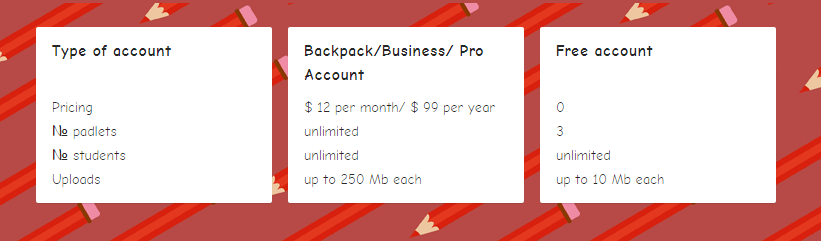padlet что это такое
Padlet что это такое
Виртуальная стена (онлайн доска, коллективная стенгазета)
Подготовленная учителем заранее виртуальная стена Padlet может стать площадкой для обмена, размещения, хранения информации как на уроке, так и при выполнении домашних заданий, творческих и исследовательских работ, при реализации различных проектов.
Сервис прост в использовании, но очень эффективен для организации учебного сотрудничества, афиширования результатов учебной деятельности.
Чтобы лучше понять принципы работы сервиса (прочувствовать суть работы с ним), рассмотрим следующее задание и попробуем выполнить его от имени учащихся.
При изучении темы «Теорема Пифагора» (до или уже после знакомства) можно предложить учащимся в качестве домашнего задания найти в сети Интернет различные интересные факты, способы применения, формулировки и способы доказательства теоремы Пифагора, т.е. организовать сбор информации, расширяющей представление учащихся о данной теме. Найденную информацию необходимо разместить на виртуальной стене. В результате получится что-то похожее на плакат или стенгазету, посвященную теореме Пифагора.
Для организации выполнения данного задания учащимися учитель выполняет следующие действия:
1) заранее создает виртуальную стену Padlet (можно, конечно, использовать и другие подобные сервисы), размещает на ней образец выполнения работы;
2) составляет инструкции, описывающие порядок работы учащихся по выполнению задания, правила размещения найденной информации на виртуальной стене;
3) размещает инструкции и ссылку на виртуальную стену в сообщении своего блога/сайта, сообщает об этом учащимся.
4) периодически просматривает виртуальную стену, поощряет (похвалой, благодарностью) тех, кто уже справился с заданием, размещая свои комментарии к работе.
5) обязательно подводит итоги проделанной работы на уроке, демонстрируя виртуальную стену всему классу, обсуждая какие-то интересные моменты.
Конечно, в такой работе примут участие не все учащиеся (и найдётся много причин), но она будет полезной и интересной для ребят активных, имеющих высокий познавательный интерес.
Тренировочное задание 1
Итак, уважаемые коллеги, предлагаю Вам выполнить это задание от имени учащихся. Сообщение в блоге/сайте может выглядеть следующим образом:
Дорогие ребята! В качестве домашнего задания предлагаю вам узнать чуть больше о такой знакомой нам теореме Пифагора. Для этого:
При выполнении работы можно использовать предложенные ниже ресурсы:
Задание выполняем до 7 марта 2016 года. А затем подведем итоги нашей работы.
Конечно, когда дети научатся работать с виртуальной стеной, большая часть этих инструкций станет не нужна 🙂
С помощью виртуальной стены можно организовать сбор результатов выполнения творческой домашней работы: фотографий (например, симметрия в окружающем мире), презентаций, математических сказок, рисунков и т.п. В результате получится виртуальная выставка детских работ. С сервисом смогут работать даже учащиеся начальной школы.
Скорее всего у Вас возникнут и свои идеи использования данного сервиса в урочной и внеурочной деятельности. Поделитесь ими в комментариях к этому уроку.
Тренировочное задание 2
Ну а теперь, уважаемые коллеги, предлагаем Вам самим придумать вариант возможного домашнего задания с использованием виртуальной стены Padlet.
1) Придумайте задание (творческое, исследовательское, на сбор информации).
2) Разработайте инструкции для учащихся по выполнению задания.
3) Создайте виртуальную стену Padlet, разместите на стене образец выполнения задания.
4) Опубликуйте в сообщении своего блога на сайте Дневник.ру разработанное домашнее задание: инструкции для учащихся и ссылку на виртуальную стену для совместной работы.
5) Познакомьтесь с работами коллег, оставьте свои комментарии.
О том как создать свою виртуальную стену и получить ссылку на неё, вы узнаете из следующей видео инструкции:
Приведу еще несколько команд, о которых забыла упомянуть в видео инструкции, но они понадобятся Вам при работе с сервисом Padlet:
Использование веб-стены Padlet в работе педагога
Ольга Вячеславовна Житенёва
Использование веб-стены Padlet в работе педагога
В настоящее время компьютерные технологии стали активно применятся в образовательном процессе. Создается множество простых и сложных компьютерных программ для различных областей познания. В зависимости от возраста ребенка и применяемых программ компьютер может выступать в роли оппонента по игре или быть рассказчиком.
Существуют различные компьютерные средства, направленные на развитие различных психических функций детей, таких как зрительное и слуховое восприятие, внимание, память, словесно-логическое мышление и др., которые можно с успехом применять при обучении детей дошкольного возраста. Использование интерактивных онлайн-досок может стать очень полезным инструментом в работе педагога.
Одним из таких сервисов является веб-стена Padlet, на которую можно прикреплять фото, файлы, ссылки на странички интернет, заметки.
Как можно использовать «Padlet»
Для повторения изученного на прошлом занятии. Поместите все необходимые материалы на доску.
2. Если Вы рассказываете какую-либо историю, попросите воспитанников предсказать, что случится дальше. Пусть они поместят все свои идеи на доску. Обсудите, насколько точны были их предсказания.
3. Для проведения собраний с родителями. Попросите их добавлять на одну доску все идеи и вопросы, обсудите их в конце встречи.
4. Для планирование мероприятий. Например, если Вы планируете экскурсию, то можете поместить на доску всю необходимую информацию: место, маршрут, время выезда, стоимость, список необходимых с собой вещей, и так далее.
5. Для проведения опроса после родительского собрания. Попросите родителей, например, ответить на такие вопросы: «Что нового Вы узнали?», «Что осталось неясным?», «Что бы Вы хотели у меня спросить?». Вы можете не только увидеть ответы родителей в Padlet, но и прокомментировать их, добавив текст, ссылку или мультимедийный файл.
6. Padlet удобно использовать как систему хранения документов, загрузив на доску материалы, которые будут доступны для скачивания в любое время.
7. Для подготовки отчета об экскурсии или выездном мероприятии. Вы можете разместить на доску фотографии Ваших учащихся и их отзывы.
8. Можно использовать доску для совместного сбора материалов по той или иной теме. Родители при этом могут помогать в сборе информации. Все ресурсы будут собраны в одном месте, и никогда не потеряются.
9. В качестве доски сообщений для родителей, где Вы можете размещать объявления и важную информацию.
10. Как список дополнительных материалов по теме. Создайте доску со ссылками на статьи, фотографиями и учебными видео, и поделитесь ссылкой
11. Для быстрого добавления подписей к изображению. Загрузите изображение в качестве фона, а затем добавьте заметки к различным частям изображения.
12. Для знакомства в начале года. Вы можете создать доску, рассказывающую о Вас. В конце года можно выполнить другое задание: посмотреть, что изменилось за прошедший год, и рассказать об изменениях.
13. Для получения обратной связи от родителей. Попросите их использовать доску, чтобы поделиться своими впечатлениями и идеями.
Рассмотрим алгоритм создания виртуальной онлайн-доски.
Шаг №1. Для начала работы откроем новую вкладку и в адресную строку браузера вводим адрес padlet.com, нажимаем клавишу Еnter и переходим на сайт сервиса. Нажимаем кнопку «Зарегистрироваться».
Шаг №2. Можно зарегистрироваться на сайте указав адрес электронной почты и пароль, но Рadlet предлагает более простой способ регистрации: если у вас есть аккаунт Google, то можно привязать личный кабинет на сайте Padlet к этому аккаунту.
Шаг 3. Нажимаем кнопку «Зарегистрироваться через Google». Авторизуемся, указав данные своего аккаунта (логин и пароль). Выбираем свой аккаунт. Нажимаем кнопку «Войти».
Шаг 4. Выбираем членство. Основное, которое является бесплатным или профессиональное (платное).
Шаг 5. Создаем онлайн-стену. Нажимаем кнопку «Создать Padlet». Начинаем с чистого листа или используем уже готовый шаблон. Выбираем обои, которые Вам понравятся. Вы можете обратиться к галерее, чтобы увидеть примеры создания таких онлайн-стен.
Шаг 6. Выбираем вид своего проекта: стена (оформите содержимое в виде кирпича); холст (распределяйте, группируйте и соединяйте контент любым способом); транслировать в виде непрерывного потока (просматриваем контент сверху вниз в простой ленте); сетка (расположите содержимое рядами); полка (показывать содержимое столбцами) [4].
Начинаем создавать нашу онлайн-стену. Для того чтобы разместить своё сообщение на виртуальной стене, дважды щелкните левой кнопкой мыши в свободном месте стены и впишите (можно скопировать) найденную интересную информацию, указав при этом источник информации в виде ссылки. Обратите внимание, что к сообщению на стене можно прикрепить рисунок, видео, текстовый документ, презентацию, звуковой файл (т. е. любую интересующую Вас информацию, например, можно прикрепить в виде текстового документа Word, презентации PowerPoint, а можно разместить на стене видеоролик, найденный на YouTube). Для закрепления сообщения на стене, щелкните левой кнопкой мыши вне сообщения (в любом свободном месте, наведите указатель мыши на сообщение, нажмите левую кнопку мыши и переместите сообщение так, чтобы информация на стене размещалась аккуратно, чтобы не было хаоса [5].
В правом верхнем углу в пункте «Настройки» Вы сможете изменить название вашей стены и дать ей свое описание, цвет поста, шрифт и поставить иконку. Укажите свое авторство, которое будет отображаться над каждой вашей публикацией. Вы сможете оставлять свои комментарии и дать просматривающим возможность комментировать. Увидеть реакцию окружающих, их оценки, лайки, голоса.
Данный сервис можно использовать как виртуальную поздравительную доску руководителю от коллег, родителям от детей и т. д.
Использование виртуальной онлайн-доски Padlet как наиболее эффективный метод обучения
Ищем педагогов в команду «Инфоурок»
Использование виртуальной онлайн-доски Padlet
как наиболее эффективный метод обучения
организовать коллективный мозговой штурм (даже если участники находятся на расстоянии);
подготовить виртуальную выставку, плакат или стенгазету по определенной тематике;
организовать сбор идей, примеров по обозначенному вопросу изучаемой темы;
осуществить обмен информацией, доступной для просмотра и редактирования любым пользователем
отобразить результаты информационного поиска обучающихся по теме;
Рассмотрим алгоритм создания виртуальной онлайн-доски.
Шаг 3. Нажимаем кнопку «Зарегистрироваться через Google ». Авторизуемся, указав данные своего аккаунта (логин и пароль). Выбираем свой аккаунт. Нажимаем кнопку «Войти».
Шаг 4. Выбираем членство. Основное, которое является бесплатным или профессиональное (платное).
Шаг 5. Создаем онлайн-стену. Нажимаем кнопку «Создать Padlet ». Начинаем с чистого листа или используем уже готовый шаблон. Выбираем обои, которые Вам понравятся. Вы можете обратиться к галерее, чтобы увидеть примеры создания таких онлайн-стен.
Шаг 6. Выбираем вид своего проекта: стена (оформите содержимое в виде кирпича); холст (распределяйте, группируйте и соединяйте контент любым способом); транслировать в виде непрерывного потока (просматриваем контент сверху вниз в простой ленте); сетка (расположите содержимое рядами); полка (показывать содержимое столбцами) [4].
В правом верхнем углу в пункте «Настройки» Вы сможете изменить название вашей стены и дать ей свое описание, цвет поста, шрифт и поставить иконку. Укажите свое авторство, которое будет отображаться над каждой вашей публикацией. Вы сможете оставлять свои комментарии и дать просматривающим возможность комментировать. Увидеть реакцию окружающих, их оценки, лайки, голоса.
Данный сервис можно использовать как виртуальную поздравительную доску руководителю от коллег, родителям от детей и т.д.
Использование доски Padlet в учебном процессе возможно для повторения изученного на прошлом уроке; совместного конспектирования; проведения опроса после изучения той или иной темы. Онлайн-доску удобно использовать как систему хранения документов, загрузив на нее материалы, которые будут доступны для скачивания в любое время. Создание доски Padlet может быть самостоятельным заданием, например, на уроках математики (рис.).
Рисунок. Самостоятельная работа по математике
Таким образом, использование интерактивных онлайн-досок позволяет преподавателю отслеживать работу над проектом каждого члена или полностью группы обучающихся. Каждый обучающийся в процессе работы может оценить свой вклад в развитие данного проекта. Преподаватели, которые используют в своей работе методы проектов, могут подобрать для себя именно тот вариант интерактивной онлайн-доски, который будет наиболее эффективным в процессе преподавания предмета.
1. Артеменко В.Б. Организация сотрудничества в электронном обучении на основе проектного подхода и веб-инструментов. Образовательные технологии и общество. Вып. № 2. Т. 16. 2013. С. 489-504.
2. Информационные и коммуникационные технологии в образовании / под ред. Д. Бадарча. М.: ИИТО ЮНЕСКО, 2013.
Сервис Padlet
Сервис Padlet
предназначен для быстрого совместного создания веб-страничек. Казалось бы,
такая задача решается с помощью блог-платформ, онлайновых редакторов хостингов,
да и про многочисленные соцсети не будем забывать. Да, зарегистрировать блог на
той или иной платформе не так сложно, но вот администрирование требует
определенного обучения. Я уж не говорю про самостоятельную установку и запуск
личной блог-платформы. Соцсети предлагают массу вариантов совместного сбора
контента, вот только доступны они только при регистрации всех участников в
одной сети. Кроме того, вполне возможно, что результат работы не будет виден
снаружи, потребует от потенциальных зрителей регистрации. Это не всегда
приемлемо.
Если разобраться, то Padlet – это гибрид блога, записной книжки и платформы
онлайнового обмена файлами. Его фишка – в адаптации к условиям, когда
пользователи ждут от сервиса быстрого старта и минимума затрат времени на
обучение.
В эпоху соцсетей необходимо упрощать процесс,
пользователи в массе своей привыкли работать с небольшим набором привычных и
заранее настроенных инструментов публикации и обсуждения. Раз уж юзеру
понадобилась общедоступная страничка, а не группа в соцсети, нужно хотя бы
предложить конкурентное по трудозатратам средство ее создания. На этом закончу
сеанс удаленного разгадывания бизнес-планов разработчиков Padlet и перейду к разбору того, что у них получилось в
реальности. Тем более что на страничке-витрине с разбором основных фишек
проекта скромно так заявлено, что от искреннего счастья при знакомстве с Padlet можно и слезу пустить. Да-да, так и написано. Заодно
не удержусь пройтись по заголовку странички хелпа, ибо накипело. Блин, ну вот
объясните кто-нибудь авторам и переводчикам, что «функционал» – это про
математику и вариационное исчисление. Про возможности программы или продукта –
это «функциональность». Нет, я понимаю, что так говорят часто и многие, но и по
телефону «звонит» куча народа.
Если серьезно, то разработчики действительно
постарались. Действия вполне привычные и где-то ожидаемые, поэтому обучение
работе с Padlet пройдет быстро. Работа
начинается с пустой стены – заготовки будущей странички. В отличие от многих
популярных хостингов с онлайновыми конструкторами страниц, здесь нет никаких
админок. Настройки собраны на боковой панели-доке.
What is Padlet and how to use it
What is Padlet?
Such padlets might serve a greater variety of purposes in the classroom:
Users (both students and teachers) can:
What are the advantages of Padlet?
Are there any disadvantages?
There are some limitations of free accounts:
How can you use it in lessons?
Here is the procedure of how to hold a group discussion with padlets:
2) True or false /Fact or fiction cards.
It might be a creative task for students to prepare at home or do in class. Ask them to write true/false facts about them (like this one ), then the peers have to upvote or downvote to express their opinions.
Another variation is when a teacher prepares (or just uses ) fact/fiction cards with the follow-up discussion.
3) Voting in class with a follow-up discussion, e.g. a photo contest or set voting at home if you want them to read or watch ( example ).
Alternatively, it can be all-time favourite ‘grammar casino’ when a teacher writes correct and incorrect sentences and students vote and can add comments with corrections.
4) Problem-solving ideas — to plan a trip or an event ( e.g.party )
7) Creating a mind map (e. g. organisation chart )
8) Storytelling ( example ). There are information cards about the characters, students have to read them and come up with the plot. Next, they can role-play. They can rank characters according to empathy to them as well.
9) Preparing questions for discussion ( example )
10) Thought-provoking discussion (mission statements)
11) Making a project/ presentation (e.g. your weekly plans ).
12) Creating beautiful reports and portfolios for students.